
phpエディタZimoではoffice2016のダウンロードでルーラーを表示・非表示にする方法を紹介します。ルーラーはドキュメントの編集に非常に便利で、テキストやグラフィックなどの要素を位置合わせするのに役立ちます。ルーラーを表示するには、Word、Excel、または PowerPoint の [表示] タブをクリックし、[ルーラー] チェックボックスをオンにするだけです。ルーラーを非表示にしたい場合は、ボックスのチェックを外してください。この簡単な操作で、必要に応じていつでも定規の表示状態を調整でき、作業効率が向上します。
office2016 ソフトウェアを開く
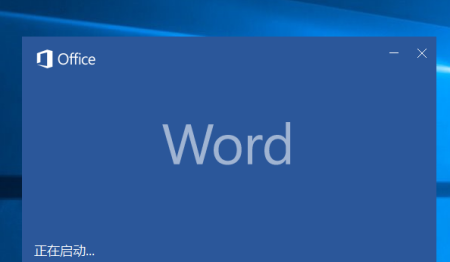
左上隅の赤い線をクリックします - ファイル
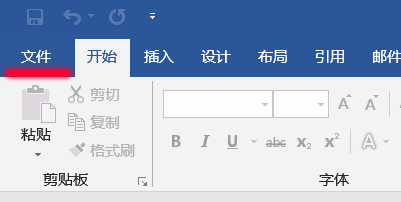
赤い線をクリックして、「新規」→「空白のドキュメント」をクリックして、空白のドキュメントを作成します。
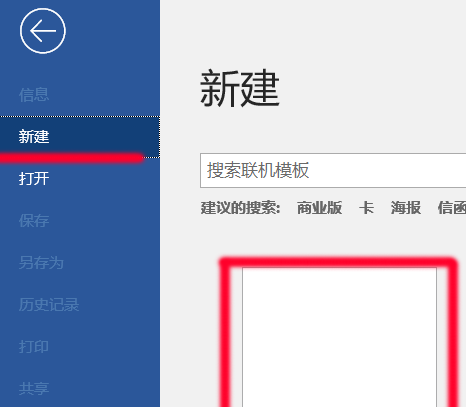
メニューバーの赤い線をクリックします - 表示
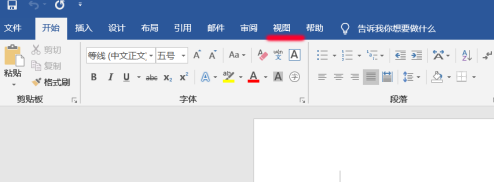
ビューの下のツールバーで - ルーラーをクリックすると、ルーラーが正常に表示されます。

以上がOffice 2016 ダウンロードで非表示のルーラーを表示する方法 - Office 2016 ダウンロードで非表示のルーラーを表示する方法の詳細内容です。詳細については、PHP 中国語 Web サイトの他の関連記事を参照してください。